|
4.录入成绩
需要输入成绩时,先单击Excel表格的J1后的下拉按钮,从下拉列表中选择要输入的列标题(如:期中),再选中K1输入第一个学生的学号和成绩00159,回车,后面的L1、M1就会显示学生的学号2007001、分数59,同时分数会自动填写到学号为2007001行的J列单元格。继续输入第二个学生学号分数008112,回车,如此重复即可完成全部学生的成绩录入。在输入时如果学号出现重复,则输入的单元格和与其重复的单元格会同时以红色显示,提醒你输入可能出错了,如下图:
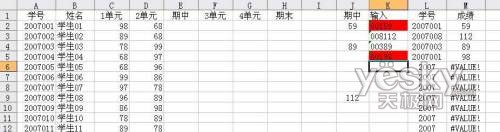 由于Excel表格的学号和成绩是按试卷顺序输入的,因此可以很方便地查出到底哪一个输入值是错误的。全部输入完成后,只要选中J列进行复制,再选中保存“期中”成绩的E列,右击选择“选择性粘贴”,在弹出的窗口中单击选中“数值”选项,确定即可把J列显示的成绩以数值方式粘贴到E列。 这样,只要顺次在Excel表格中输入学号分数后回车就可以轻松完成成绩录入。至于新增用于输入的J:M列内容,平时不需要录入成绩时可选中J:M列右击选择“隐藏”将其隐藏起来。等需要时再拖动选中I:N列右击选择“取消隐藏”即可恢复。当然你也可以一开始就把这4列的内容建立保存在其他Excel工作表中,那就可以完全不影响原表了,不过笔者认为还是放在同一表中会比较直观。 |